Istnieje kilka sposobów tworzenia czaszki i skrzyżowanych piszczeli w systemie Windows. Jeśli chcesz wpisać symbol podczas pracy w programie MS Office, użyj skrótu klawiaturowego. Alternatywnie użyj mapy znaków komputera, aby utworzyć kopię, którą możesz następnie wkleić w swojej pracy.
Użyj skrótu klawiaturowego
System Windows konwertuje niektóre polecenia skrótów klawiaturowych na symbole. Aby wstawić czaszkę i skrzyżowane piszczele, przytrzymaj Alt klucz i wpisz liczby 9760 na klawiaturze numerycznej. Opublikować Alt aby wstawić obraz do dokumentu.
Wideo dnia
Ostrzeżenie
Pamiętaj, że ten skrót nie zadziała, jeśli użyjesz linii liczbowej nad literami na klawiaturze — musisz użyć klawiatury numerycznej, a klawisz Number Lock musi być włączony.
Jeśli używasz laptopa bez klawiatury numerycznej, nadal możesz użyć tego polecenia z kodem Alt, jeśli klawiatura ma klawisz funkcyjny (klawisz z niebieskim Fn na nim) i cyfry wydrukowane na niektórych klawiszach liter. Przytrzymaj oba Fn oraz Alt klucze i typ
9760, upewniając się, że używasz klawiszy liter z cyframi, a nie linii liczbowej u góry klawiatury.Wskazówka
- Obraz czaszki i skrzyżowanych kości może być mały i trudny do zauważenia na początku. Wpisz to; zwiększ jego rozmiar za pomocą narzędzi Czcionka.* Możesz również utworzyć czaszkę lub skrzyżowane piszczele, wybierając Skrzydła jako czcionkę i wpisywanie wielkich liter n.
- Jeśli pracujesz w programie MS Office, użyj Zdjęcia online narzędzie do wyszukiwania obrazków czaszki i skrzyżowanych piszczeli jako alternatywy dla używania skrótu klawiaturowego.
Użyj mapy znaków do kopiowania i wklejania
Użyj mapy znaków systemu Windows, aby skopiować i wkleić czaszkę i skrzyżowane piszczele z czcionek na komputerze. Na ekranie startowym w systemie Windows 8 wpisz mapa znaków i wybierz narzędzie. W Windows 7 otwórz Początek menu, typ mapa znaków w polu wyszukiwania i otwórz go, gdy pojawi się w obszarze Programy.
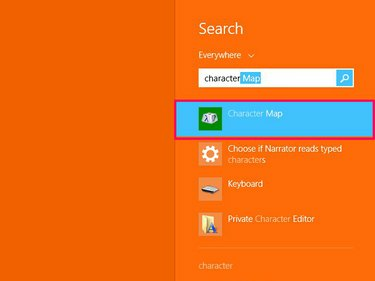
Możesz także otworzyć mapę znaków z ekranu aplikacji.
Źródło obrazu: Zdjęcie dzięki uprzejmości Microsoft
Wybierz czcionkę, z której chcesz skopiować czaszkę i skrzyżowane piszczele. Czcionki takie jak MS Mincho i MS Gothic mają domyślną wersję obrazu, rysunek czaszki i skrzyżowanych piszczeli; Wingdings ma czarną alternatywę. Po wybraniu czcionki wpisz czaszka do Szukaj pasek i wybierz Szukaj aby znaleźć postać automatycznie. Możesz też przewijać listę, aż ją znajdziesz.

Zaznacz Widok zaawansowany, aby otworzyć pole wyszukiwania.
Źródło obrazu: Zdjęcie dzięki uprzejmości Microsoft
Wybierz postać, aby wyskoczyła z listy. Użyj Wybierz przycisk, aby dodać go do Znaki do skopiowania skrzynka. Wybierz Kopiuj aby umieścić czaszkę i skrzyżowane piszczele w schowku komputera, gotowe do wklejenia do aplikacji, której używasz.
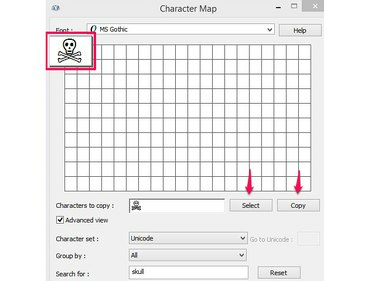
Możesz także wstawiać znaki, przeciągając je z mapy.
Źródło obrazu: Zdjęcie dzięki uprzejmości Microsoft
Pobierz darmowe czcionki
Jeśli chcesz mieć więcej możliwości wyboru czaszek i skrzyżowanych piszczeli, rozważ pobranie darmowych czcionek o pirackim motywie lub zawierających odpowiednie obrazy. Istnieją różne kolekcje online, których możesz użyć do wyszukiwania czcionek, na przykład Dafont, Miejsce czcionki oraz Strefa czcionek. Jeśli nie widzisz wielu wyników dla czaszka i Piszczele szukaj, spróbuj użyć pojedynczych słów, takich jak czaszka, piszczele lub pirat.
Ostrzeżenie
- Sprawdź prawa użytkowania dowolnej czcionki przed jej pobraniem. Chociaż niektóre są bezpłatne do dowolnego celu, inne są bezpłatne tylko do użytku osobistego i nie powinny być wykorzystywane komercyjnie.
- Podążać Zalecenia firmy Microsoft dotyczące bezpiecznego pobierania przed zainstalowaniem czcionki. Jeśli pobierzesz plik zawierający wirusy lub złośliwe oprogramowanie, ryzykujesz zainfekowaniem komputera.




